时间:2021-10-21 13:45
WPS中的PDF怎么插入电子签名?不会的小伙伴快来看看吧。

WPS中的PDF怎么插入电子签名
1、打开PDF,进入主页面。

2、点击菜单栏【插入】中的【PDF签名】。

3、点击【创建签名】。

4、可以选择签名的样式。

5、如选择手写,直接移动鼠标书写即可,在右上角可以调整笔的粗细,点击【确定】即可。

6、选中签名可以移动到你需要的位置。


异度之刃决定版十七章后游玩指南 十七章后可以做的事_概述
2022-11-15
觅长生九品金丹全流程图文攻略 从零开始的九品金丹攻略_开局天赋
2022-11-15
猎人荒野的召唤骡鹿狩猎点位大全 南美洲骡鹿狩猎攻略_一号点位
2022-11-15
暗黑破坏神3死灵术士2.6.9圣套新星开荒配装攻略 21赛季死灵术士开荒攻略_BD特点
2022-11-15
博德之门3有前作角色登场吗 有哪些前作角色
2022-11-15
绝地求生清晰的看清敌人的画面设置推荐 敌人模糊该怎么解决 如何看清敌人
2022-11-15
刺客信条奥德赛BUG武器斯巴达标枪获取方法 斯巴达标枪怎么获取
2022-11-15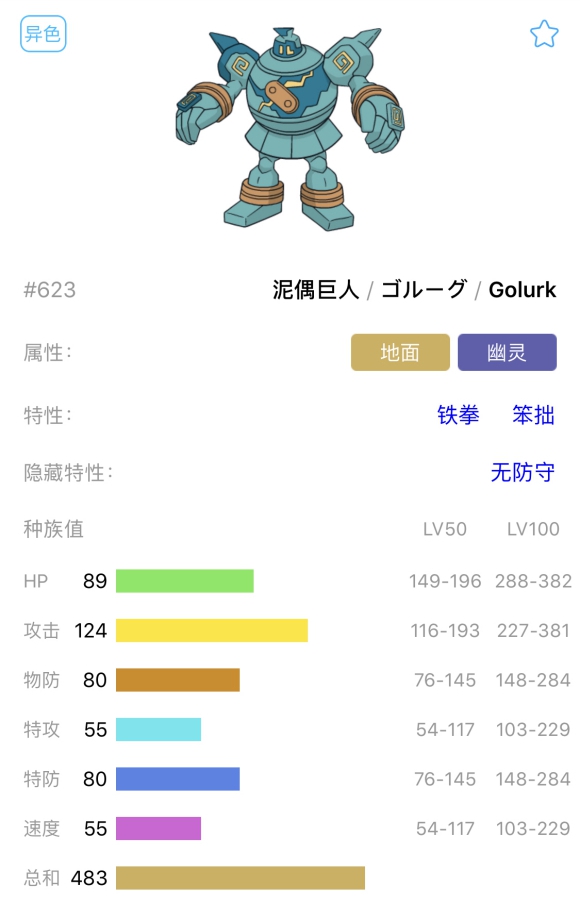
宝可梦剑盾泥偶巨人单打对战分析 单打配招推荐
2022-11-15